excalidraw
Excalidraw 是一款开源的在线手绘图表工具,它通过提供一个简单的界面和一系列的绘图工具,使得创建看起来像手绘的图形和图表变得非常容易。这些手绘风格的图形和图表通常用于解释性的笔记、演示、设计等,因为它们具有较高的易理解性和吸引力。
Excalidraw 支持绘制矩形、椭圆、箭头、自由绘图等各种图形,用户可以方便地改变图形的颜色、线宽、透明度等属性。同时,Excalidraw 还支持文本输入、多图层管理、图形对齐等高级功能。
Excalidraw 在 VS Code 的插件用法
Excalidraw 也为 Visual Studio Code 提供了一个插件,使得你可以在 VS Code 中直接创建和编辑 Excalidraw 图表。
安装了 Excalidraw 插件后,你可以按照以下步骤来创建和编辑图表:
创建新的 Excalidraw 图表:点击文件菜单,选择 “新建文件”。在新文件的右下角,点击选择语言的地方,输入并选择 “Excalidraw”,这将打开一个新的 Excalidraw 图表。
编辑 Excalidraw 图表:在 Excalidraw 的工作区中,你可以使用左侧的工具栏来选择不同的绘图工具,包括选择、画笔、直线、箭头、矩形、椭圆、文本等。你可以通过点击和拖动鼠标来创建和移动图形。你还可以通过属性面板来调整图形的颜色、线宽、透明度等属性。
保存 Excalidraw 图表:当你完成图表的创建和编辑后,点击文件菜单,选择 “保存” 或 “另存为”。你可以选择 Excalidraw 的原生格式 (.excalidraw 或 .excalidraw.json) 来保存,这样你可以在之后重新编辑。你也可以选择其他格式,如 .png 或 .jpg,以便于在其他地方使用或分享你的图表。
常用快捷键
| 功能 | 快捷键 |
|---|---|
| 设置为组 | Ctrl+G |
| 放大字体 | Ctrl+Shift+> |
进阶用法
设置透明画板背景
将画板背景设置为transparent(透明),那么嵌入后的图形背景也会变透明transparent。
设定手绘风格的中文字体
使用库
Excalidraw支持本地库和网络库,通过使用库,能大大提高绘图效率。
导入官方库
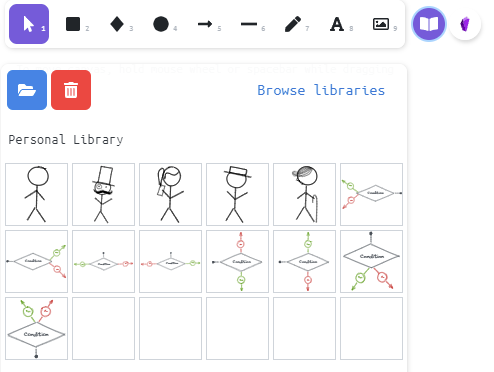
点击browse libraries,在随后出现的页面中下载库,然后拖动到Excalidraw页面中即可完成库的导入。
添加自定义内容到库
选中需要加入到库的内容,按右键,选择添加到库,即可。
如何绘制曲线
绘制到需要中转的节点时,按下Ctrl键,会进入贝塞尔曲线模式。按ESC取消结束绘制。
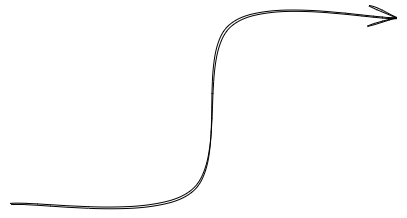
如何在VS Code中将excalidraw图片插入到markdown文件
在excalidraw文件中,选择导出,然后插入图片即可,默认情况下并不能直接支持导入。
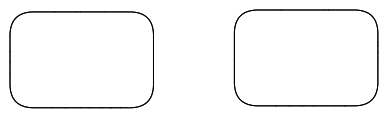
使用AI辅助
在“More Tools -> Text to diagram” 可以使用AI辅助生成内容。